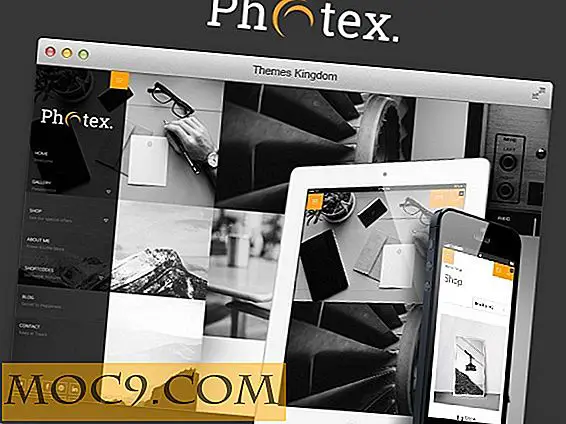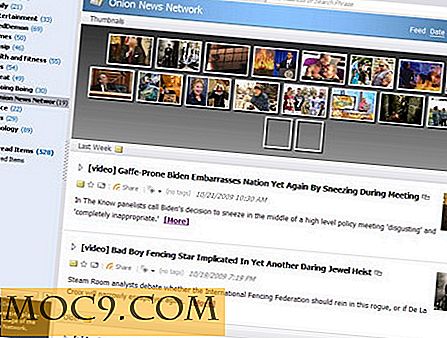כיצד לקרוא את העדכונים של Google Reader ב - Microsoft
הזנות RSS מאפשרות לך לקרוא עדכוני בלוג ופריטי חדשות מכל רחבי האינטרנט בקורא חדשות. קורא החדשות הפופולרי ביותר באינטרנט הוא Google Reader, ואנו דנו קודם לכן בכמה תוספים של Google Chrome כדי למקסם את חווית ה- RSS שלך. אבל במצבים מסוימים, קריאת הזנות בתוך דפדפן לא יכול להיות אפשרי או נוח. במיוחד כאשר אתה משתמש ב- Microsoft Outlook כל הזמן לקרוא הודעות דוא"ל ולהגיב עליהן, לתכנן פגישות וכו 'אתה לא רוצה עוד תוכנת קורא עדכונים או הדפדפן שלך לקרוא עדכונים חדשות. יתר על כן, ייתכן שאתה עובד במשרד שלך ולא יכול לסכן את העבודה שלך על ידי פתיחת Google Reader בדפדפן.
כל מה שאתה רוצה הוא פתרון פשוט אשר יאפשר לך לקרוא את הודעות הדוא"ל שלך ו- RSS הזנות במקום מרכזי. Microsoft Outlook 2007 יש פתרון עבור זה.
ניתן להשתמש ב- Microsoft Outlook 2007 כדי לייבא מינויי Google Reader ולקרוא הזנות RSS לצד הודעות האימייל היומיות שלך. תוכל גם לבחור לפתוח את Google Reader ישירות בתוך Outlook כדי לקרוא עדכוני בלוג.
ייצוא עדכונים מ - Google Reader ל - Outlook
בצע את השלבים הבאים כדי להוסיף הזנות RSS ב- Microsoft Outlook:
1. היכנס לחשבון Google Reader ולחץ על הקישור "הגדרות" הממוקם בפינה השמאלית העליונה של חלון הדפדפן.

2. עבור אל הכרטיסייה "ייבוא / ייצוא" ולחץ על "ייצא את המנוי שלך כקובץ OPML". פעולה זו תייצא קובץ OPML המכיל את המידע עבור כל עדכוני ה- RSS שאליהם נרשמת.

3. פתח את MS Outlook ואת הזכות לחץ על הקישור RSS Feed מסרגל הצד. בחר באפשרות "ייבוא קובץ OPML" ודפדף לקובץ שייצאת בשלב 2.

4. בחר את הזנות ה- RSS שברצונך לייצא ב- Microsoft Outlook. אתה יכול לבחור את כל הזנות על ידי לחיצה על "בחר הכל" כפתור או שאתה יכול לייבא הזנות נבחרות על ידי סימון התיבה ממוקמת בצד שמאל של הזנה זו.

5. Microsoft Outlook ייבא את המנויים שנבחרו ולאחר מכן תוכל לקרוא עדכוני בלוג ישירות מלקוח הדוא"ל המועדף עליך.

כאשר Microsoft Outlook פועל במגש המערכת שלך, זה יהיה אוטומטי לאחזר את כל העדכונים, כך שתוכל לבצע את המשימות הרשמיות שלך כרגיל.
פתח את Google Reader בתוך Microsoft Outlook
ניתן גם לפתוח את Google Reader ישירות בתוך Microsoft Outlook. זה יאפשר לך ליהנות קריאת הזנות ב- Google Reader מבלי לצאת outlook. להלן השלבים המעורבים לפתיחת Google Reader בחלון Outlook:
1. פתח Outlook ולחץ על סמל הזנת RSS מסרגל הצד. בחר "מאפיינים" ונווט אל הכרטיסייה "דף הבית".

2. הזן את כתובת האתר כ- http://www.google.com/reader בתיבת הכתובת ובחר בתיבת הסימון "הצג דף בית כברירת מחדל עבור תיקיה זו". לחץ על "החל" ולאחר מכן על "אישור" כדי לשמור את השינויים.
3. עכשיו בכל פעם שאתה לוחץ על סמל RSS מהסרגל הצידי של Outlook, Google Reader יפתח. היכנס ל- Google Reader ואתה יכול לקרוא את הזנות ה- RSS כפי שאתה עושה בדרך כלל.

השוואה - ייצוא ידני לעומת פתיחת Google Reader ב - Outlook
להלן השוואה קצרה של שתי שיטות לעיל משמש לקרוא הזנות RSS ב- Microsoft Outlook:
| יצוא מנויים | שימוש ב- Google Reader מ- Outlook |
| 1. תוכל לקרוא את ההזנות במצב לא מקוון. | 1. לא ניתן לקרוא עדכונים באופן לא מקוון. |
| 2. אין קיצורי דרך של Google Reader | 2. תוכל להשתמש בקיצורי דרך של Google Reader |
| 3. כל הנתונים מאוחסנים בדיסק. | 3. לא מאוחסנים נתונים. |
| 4. אין סנכרון זמין | 4. סנכרון זמין. |
עכשיו כל שלה upto, אם אתה מעדיף לקרוא את הזנות RSS על ידי ייבוא קובץ OPML או על ידי פתיחת Google Reader ב- Microsoft Outlook. הודע לנו על הרעיונות שלך בקטע ההערות.